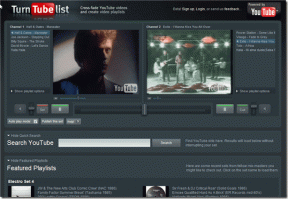Elementele de bază ale numerelor iWork pentru utilizatorii MS Excel
Miscellanea / / November 29, 2021

Într-o intrare anterioară, am discutat deja câteva aspecte de bază pe care fiecare utilizator de MS Word ar trebui să le cunoască despre propriile pagini Apple, care face parte din suita sa excelentă de aplicații de productivitate iWork. De data aceasta, să ne concentrăm asupra Numbers pentru Mac, alternativa Apple (mult mai ieftină, dar foarte capabilă) la MS Excel și unele dintre lucrurile pe care utilizatorii Windows care așteaptă cu nerăbdare să le folosească ar trebui să le cunoască.
Gata? Să începem.
La fel ca în Excel, comenzile de bază ale Numbers sunt situate în partea de sus a fiecărui document Numbers, atât în bara de instrumente principală, cât și în bara de instrumente de formatare.
Bara de instrumente principală a Numbers, la fel ca în cazul Pages, vă permite să efectuați cele mai de bază opțiuni, dar găzduiește și elemente mai avansate, care de obicei nu sunt la fel de ușor accesibile pe Excel.
De exemplu, partea dreaptă a Barei de instrumente vă permite să inserați diferite tipuri de elemente în foile de calcul, cum ar fi casete de text, diagrame și forme, și vă permite să afișați cele mai importante Panoul de inspectori și pentru a ajusta unele dintre fonturile și culorile foilor de calcul.

Totuși, partea stângă a barei de instrumente principală găzduiește câteva opțiuni mult mai interesante. De acolo, puteți accesa liste cu cele mai importante formule și funcții, precum și puteți schimba vizualizarea și aspectul general al dvs. foaie de calcul. În plus, cel Reorganiza butonul din bara de instrumente vă permite să accesați câteva opțiuni de sortare și filtrare foarte convenabile cu un singur clic.


Formatul și barele de formule, așa cum era de așteptat, se comportă aproape identic ca pe Excel. Acolo puteți ajusta marginile celulelor, alinierea și formatul textului și multe altele.


Una dintre diferențele majore dintre Numbers și Excel este panoul din stânga care este afișat implicit în aplicația de calcul Apple.

Această zonă a fiecărui document Numbers găzduiește trei panouri diferite (și foarte utile):
1. Panoul Foi de calcul: Acesta este echivalentul foilor de pe Excel. Singura excepție este că în Numbers, puteți avea diferite foi într-o singură pagină și puteți controla și poziționa fiecare dintre ele independent.

2. Panoul de stiluri: După cum sugerează și numele, puteți utiliza acest panou pentru a aplica diferite stiluri oricărei foi cu doar un clic. Mai mult decât atât, vă puteți crea propriile stiluri, le puteți salva și seta stilul implicit pentru toate foile viitoare.

3. Panoul Calcule instantanee: Acest panou este pe cât de simplu, pe atât de convenabil. Funcționează la fel ca bara de stare din Excel când arată totalul unui grup de valori pe care îl selectați, doar că Numbers arată cinci operațiuni diferite în același timp în loc de doar una.

După cum am menționat mai sus, una dintre cele mai tari caracteristici ale Numbers este că puteți avea mai multe foi pe o singură pagină și puteți alege să le aranjați și să le personalizați independent. Deși este nevoie de puțin pentru a te obișnui, această caracteristică oferă multă flexibilitate, mai ales atunci când lucrezi cu seturi mai mici de date.

Asta este tot pentru acum. Fii cu ochii pe site pentru mai multe tutoriale și sfaturi interesante despre Pages, Numbers și Keynote, iar dacă vrei să înveți ceva în special, anunțați-ne în comentariile de mai jos.